Publicitate
Imobiliare pe ecran sunt deosebit de importante într-un loc de muncă cu cerințe de productivitate ridicate. Uită de nesfârșit extensii de gestionare a filei, este timpul să redefiniți cum puteți vizualizați mai multe file deschise dintr-o dată pe Chrome și nu doar să le împingeți pe fundal. Unele sarcini online precum proiectarea web, cercetarea online, traducerea, managementul social media și telecomunicația în colaborare o solicită.
Am întrebat recent cititorii noștri despre numărul de file deschise din browserul lor. Ai crede-o - 20 a fost o cifră scăzută! Procesoarele puternice pot trata ușor procesele individuale ale fiecărei file deschise fără a încetini calculatorul. Dar utilizarea sensibilă a filelor deschise nu înseamnă despre câți aveți deschiși; este vorba despre câți puteți vedea în același timp și maximizați imobilul ecranului dvs. Monitoare multiple și desktopuri virtuale sunt pentru elita geek. Dar, când suntem pe Chrome, să revenim la câteva extensii de browser recomandate
8 site-uri web populare pe care le puteți repara folosind extensii ChromeChiar și cele mai populare site-uri web din lume au supărarea lor. Aflați cum le puteți elimina cu ajutorul extensiilor Chrome. Citeste mai mult .Caracteristică: Divizează ecranul și organizează filele deschise în machete personalizate.
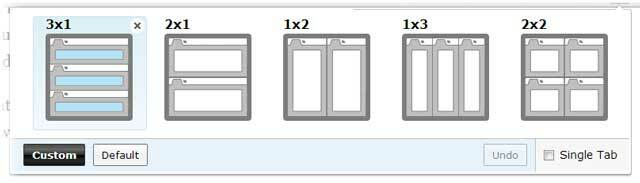
Extensia Chrome vă oferă un set de machete pentru a vă potrivi filele deschise și a le aranja pe un spațiu disponibil pe ecran cu un clic. Tab Resize acceptă machete personalizate cu propriul număr de rânduri și coloane. Extensia vă salvează munca manuală de a trage ferestrele browserului sau file separate și de a le monta împreună pe ecran pentru comparații cot la cot.
Redimensionarea filelor va lua în considerare filele disponibile - dacă nu există un număr insuficient de file, acestea vor aranja cele disponibile. Rețineți, de asemenea, că extensia alege fila selectată și filele sora din dreapta acesteia pentru a se potrivi cu aspectul. Așadar, aveți grijă la fila selectată în timp ce faceți clic pe pictogramă. „Modul filă unică” selectează doar fila curentă și își modifică dimensiunea în funcție de aspect. Toate celelalte file din dreapta vor fi ignorate.
Puteți utiliza butonul de anulare pentru a reseta browserul la ultima modificare de aspect. Iată un videoclip cu redimensionarea filelor în acțiune ...
Caracteristică: Divizează o singură fereastră a browserului Chrome în două ferestre laterale.
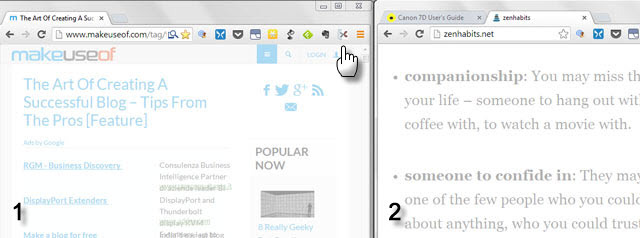
Foarfece de tab este o versiune mai simplă a extensiei menționate mai sus. Nu există machete personalizate, dar un clic pe pictogramă va împărți pur și simplu o singură fereastră a browserului în mod egal în două separate. Dacă aveți mai multe file, toate filele din partea stângă a filei selectate în prezent vor rămâne în fereastra din stânga, iar restul va fi organizat pe fereastra din dreapta.
Foarfeca de tab nu este la fel de îngrijită ca dimensiunea tabului. Ferestrele despicate nu sunt lipite între ele, așa că trebuie să le minimalizați, să le maximizați și să le mutați separat. Pentru a readuce toate filele separate într-o singură fereastră, trebuie să le trageți și să le aruncați într-o fereastră ca de obicei sau să folosiți o altă extensie, cum ar fi Clemă pentru file să faci treaba pentru tine.
Caracteristică: Faceți clic pe orice link pentru a-l deschide în fereastra împărțită
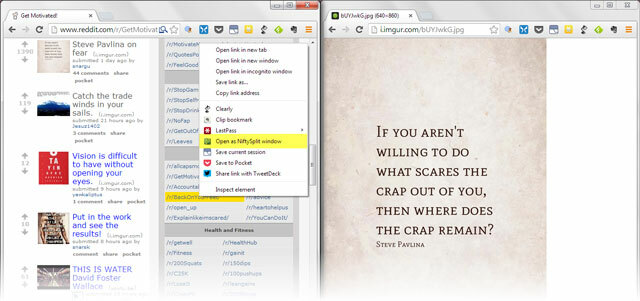
NiftySplit poate împărți ferestrele Chrome, dar există o mică diferență față de cele două extensii deja profilate în această listă scurtă. Extensia Chrome intră în joc atunci când doriți să faceți clic pe un link web și doriți să o deschideți într-o fereastră separată a browserului, Si deasemenea împărți ecranul pentru a vizualiza ferestrele unul lângă altul. Cu NiftySplit, orice legătură pe care faceți clic pe fereastra primară va fi deschisă în fereastra de divizare secundară din dreapta.
NiftySplit este cu adevărat util pentru păstrarea în permanență a site-ului principal, în timp ce deschideți paginile legate într-o fereastră separată spre dreapta. Dacă sunteți un utilizator Reddit obișnuit (sau chiar un cititor MakeUseOf), NiftySplit ar putea fi extensia pentru a naviga în jurul său.
Personalizați dimensiunea ecranului divizat din Setări. După cum puteți vedea parțial în captură de ecran, puteți modifica comportamentul atât al ferestrei principale, cât și al celei secundare.
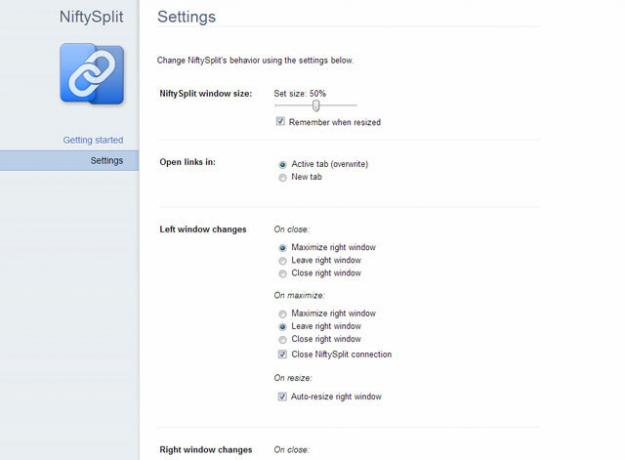
Ecran divizat
Caracteristică: Două adrese URL pot fi vizualizate într-o fereastră.
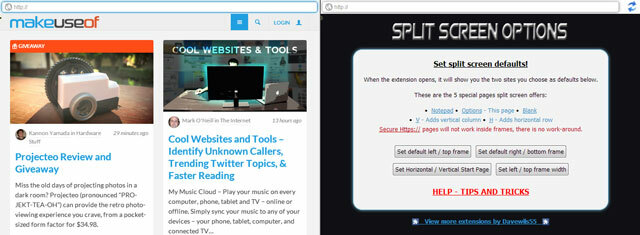
Puteți utiliza această extensie Chrome pentru a deschide două adrese URL unul lângă celălalt într-o fereastră despărțită. Nu este una dintre cele mai frumoase extensii din jur, dar își face treaba bine. Opțiunile de personalizare vă permit să încărcați două pagini web implicite și să le aranjați într-un aspect de sus în jos sau stânga-dreapta. De asemenea, setați procentul de lățime a ecranului pe care doriți să îl ocupe oricare dintre cadre pentru confortul citit. Extensia vine, de asemenea, cu un bloc de notițe pentru scrierea sau lipirea oricărui text în timp ce utilizați cadrul despărțit. Puteți seta, de asemenea, blocul de notițe să fie deschis în mod implicit într-unul dintre cadre. Combinatul cu ferestre cu ferestre duble m-a considerat imediat ca un instrument de cercetare util, în special pentru vizionarea videoclipurilor educative. Vă amintiți de VideoNot.es?
Vizualizări și productivitate cu mai multe file
Filașii au fost excelenți ca o inovație de navigare și o intensificare a productivității din navigarea cu o singură fereastră. Dar, în mod paradoxal, prea multe file sunt, de asemenea, un criminal al productivității. Saltul de la o filă la urmă rupe fluxul de citire și este complicat dacă vrei să compari două lucruri unul cu celălalt. Știu că puteți pur și simplu să deschideți două (sau mai multe) instanțe de Chrome și să le aranjați manual cu setul dvs. de pagini web. În mod alternativ, puteți utiliza un instrument precum WinSplit pentru a vă gestiona imobiliarele desktop desktop Windows. Dar când ai aceste patru extensii pentru a face treaba pentru tine, de ce să te duci la toate aceste probleme?
Cu siguranță, Chrome poate face ca funcția implicită să răsfoiască ecranul split. Până la ele, aceste patru extensii Chrome sunt stand-in-uri excelente și vă ajută să vizualizați mai multe file cu ușurință. Ei sunt și ei extensii la îndemână pentru a avea în Opera. Întrebarea mea pentru dumneavoastră - vedeți avantajele mai multor vizualizări? Pentru ce utilizați de obicei mai multe vizualizări ale browserului? Cunoașteți vreo altă extensie pe care am pierdut-o?
Acum, că aveți filele sub control, ce zici scoțând mai mult din marcajele dvs. Cum să adăugați note la marcaje în Chrome și FirefoxMarcajele browserului au nevoie de note care să vă ajute să le gestionați. Iată cum puteți adăuga note la marcajele dvs. în Chrome și Firefox. Citeste mai mult ?
Saikat Basu este editorul adjunct pentru Internet, Windows și Productivitate. După ce a înlăturat un MBA și o carieră de marketing de zece ani, el este acum pasionat de a-i ajuta pe ceilalți să-și îmbunătățească abilitățile de poveste. El se uită la virgula lipsă de la Oxford și urăște capturile de ecran rele. Dar ideile de fotografie, Photoshop și productivitate îi calmează sufletul.

